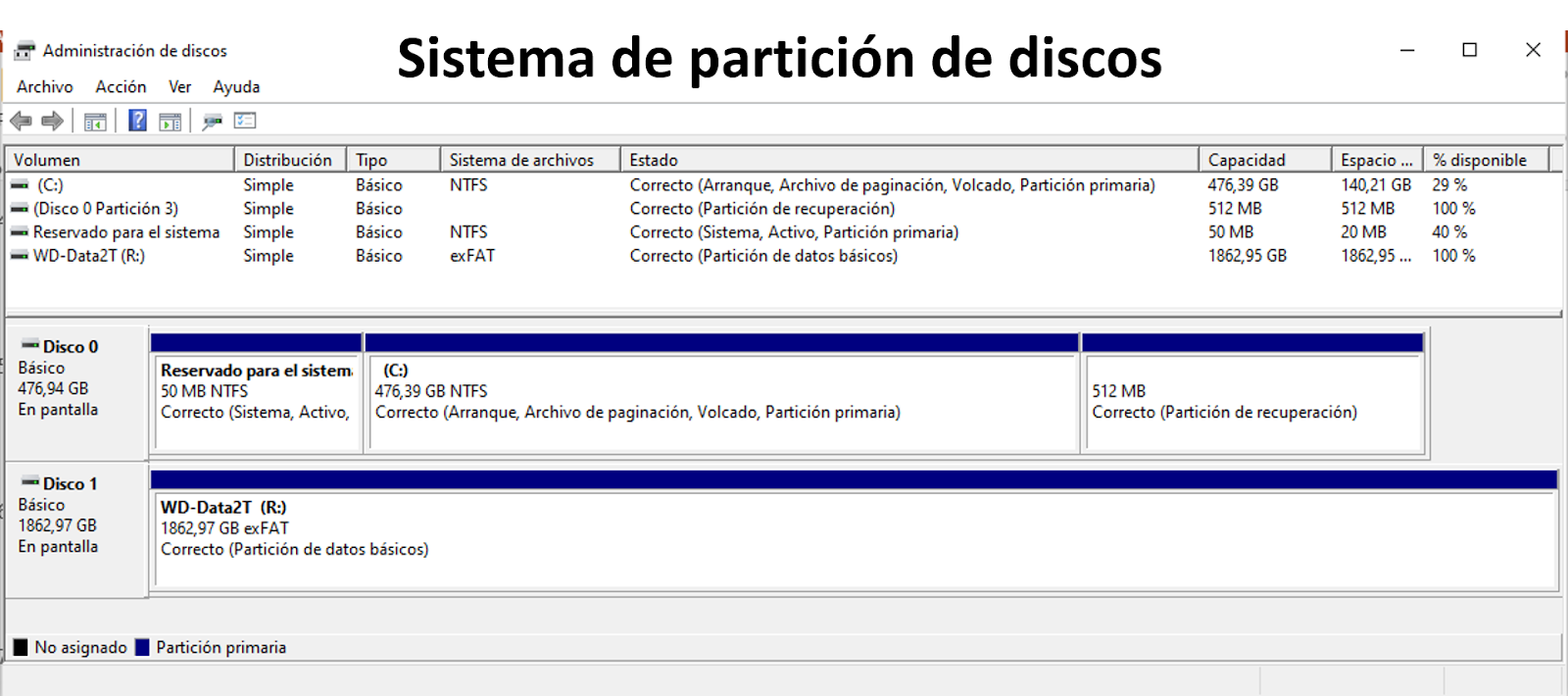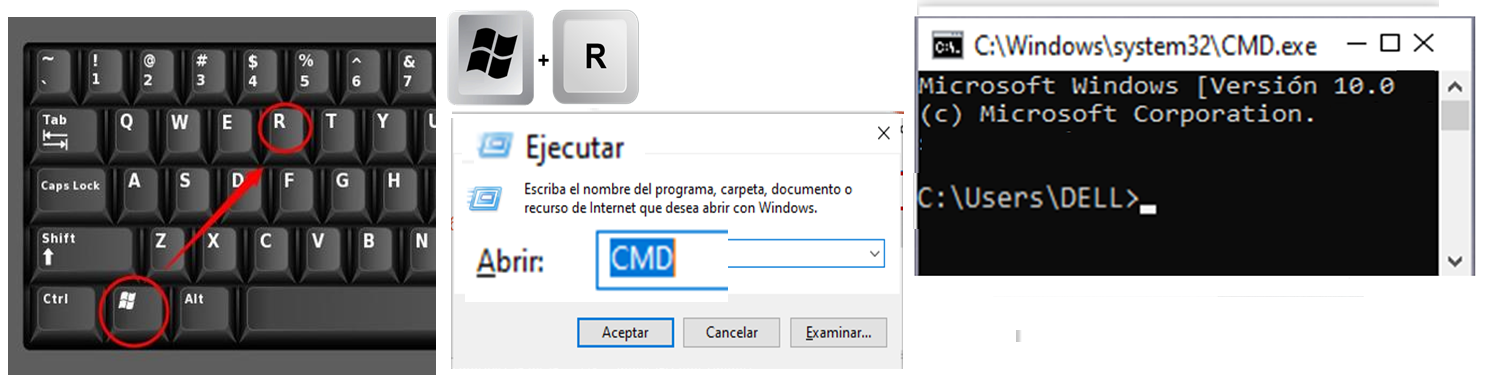Cómo inicializar un disco en Windows:
- Abre el Administrador de discos: Pulsa Win + X y selecciona "Administrador de discos".
- Inicializar el disco: Encuentra el disco que quieres inicializar, haz clic derecho sobre él y selecciona "Inicializar disco". Elige entre MBR o GPT.
- Crear particiones: Después de inicializar, crea nuevas particiones según tu necesidad.
MBR (Master Boot Record)
Características:
- Compatible con casi todos los sistemas operativos, incluyendo versiones antiguas de Windows (hasta Windows 7) y Linux.
- Soporta discos de hasta 2 TB.
- Permite un máximo de 4 particiones primarias (o 3 primarias y una extendida con múltiples particiones lógicas).
- DISKPART> list diskNúm Disco Estado Tamaño Disp Din Gpt---------- ---------- ------- ------- --- ---Disco 0 En línea 476 GB 1024 KB* Disco 1 En línea 1862 GB 1862 GB
Cuándo usarlo:
- Si el disco es de 2 TB o menos.
- Si necesitas compatibilidad con sistemas operativos antiguos.
Compatibilidad:
- Windows: Totalmente compatible con todas las versiones.
- Linux: Totalmente compatible.
- macOS: Compatible, pero se prefiere GPT.
GPT (GUID Partition Table)
Características:
- Soporta discos de más de 2 TB.
- Permite un número casi ilimitado de particiones (prácticamente 128 particiones primarias en Windows).
- Más robusto y resiliente ante la corrupción de datos, ya que almacena múltiples copias de la tabla de particiones.
- DISKPART> conver gptDiskPart convirtió correctamente el disco seleccionado en el formato GPT.DISKPART> list diskNúm Disco Estado Tamaño Disp Din Gpt---------- ---------- ------- ------- --- ---Disco 0 En línea 476 GB 1024 KB* Disco 1 En línea 1862 GB 1862 GB *
Cuándo usarlo:
- Si el disco es mayor de 2 TB.
- Si necesitas más de 4 particiones.
- Para sistemas modernos con UEFI (Unified Extensible Firmware Interface).
Compatibilidad:
- Windows: Compatible desde Windows Vista/7 en adelante, pero necesita UEFI para arrancar desde un disco GPT.
- Linux: Totalmente compatible.
- macOS: Preferido y utilizado de forma predeterminada.
Recomendación:
- Para discos de más de 2 TB: Usa GPT para aprovechar toda la capacidad del disco y tener mayor flexibilidad con las particiones.
- Para discos de 2 TB o menos: Usa GPT si no tienes necesidad de compatibilidad con sistemas operativos antiguos, de lo contrario usa MBR.
- Para sistemas modernos con UEFI: Siempre es mejor usar GPT.
Tipos de formatos de archivos:
1- NTFS (New Technology File System):
Es el formato predeterminado para las unidades de disco duro en las versiones modernas de Windows. Soporta archivos de gran tamaño y tiene características avanzadas como permisos de archivos y compresión. Es una buena opción para discos duros y unidades externas, pero no es compatible con todos los sistemas operativos.
- Windows: Es el sistema de archivos predeterminado.
- Linux: Puede leer y escribir en NTFS utilizando controladores como ntfs-3g.
- macOS: Puede leer NTFS de forma nativa, pero necesita software adicional (como Paragon NTFS) para escribir en NTFS.
FAT32 (File Allocation Table 32):
Muy compatible con muchos sistemas operativos, pero tiene un límite de tamaño de archivo de 4 GB. Ideal para discos duros externos y unidades flash que necesitas utilizar en diferentes sistemas.
- Windows: Compatible y utilizado especialmente en unidades flash y discos externos. Es una buena opción para guardar documentos o archivos multimedia poco pesados. Sin embargo, solo permite guardar archivos de hasta 4 GB.
- Linux: Totalmente compatible.
- macOS: Totalmente compatible.
exFAT (Extended File Allocation Table):
Diseñado para reemplazar a FAT32, soporta archivos más grandes que 4 GB. Compatible con Windows y macOS, pero no es tan universal como FAT32.
- Windows: Compatible y útil para archivos grandes y discos externos. Es una buena opción para unidades externas como un USB o tarjeta SD donde vayas a guardar archivos de más de 4 GB.
- Linux: Compatible con controladores adicionales (exfat-utils y exfat-fuse).
- macOS: Compatible de forma nativa.
HFS+ (Hierarchical File System Plus):
- Windows: No es compatible de forma nativa; necesita software adicional como Paragon HFS+.
- Linux: Puede leer y escribir con controladores adicionales (hfsprogs).
- macOS: Es el sistema de archivos predeterminado anterior a APFS.
APFS (Apple File System):
- Windows: No es compatible de forma nativa.
- Linux: No es compatible de forma nativa.
- macOS: Es el sistema de archivos predeterminado en las versiones recientes de macOS.
Tipos de formatos de discos duros:
HDD (Hard Disk Drive):
- Tecnología tradicional con discos giratorios.
- Mayor capacidad de almacenamiento por costo, pero es más lento que los SSD.
- Compatible con todos los sistemas operativos mediante los formatos de archivos adecuados.
SSD (Solid State Drive):
- Utiliza memoria flash en lugar de discos giratorios.
- Mucho más rápido que los HDD, con tiempos de acceso y velocidades de transferencia mucho más altos.
- Es compatible con todos los sistemas operativos. Ideal para mejorar la velocidad del sistema.
Hybrid Drives (Discos Híbridos):
- Combinan las tecnologías de HDD y SSD.
- Ofrecen un equilibrio entre capacidad y rendimiento.
- Un disco híbrido, también conocido como unidad híbrida de estado sólido (SSHD), combina un disco duro giratorio con una unidad de estado sólido. Las ventajas de los SSHD son su alta velocidad, gran tamaño, mayor vida útil y bajo costo. Sin embargo, el componente HDD del SSHD es delicado y podría dañarse si se cae o queda expuesto.
NVMe (Non-Volatile Memory Express):
- General: Un tipo de SSD más rápido que utiliza una interfaz PCIe, ampliamente soportado en sistemas modernos.
- NVMe (memoria no volátil express) es un protocolo que permite el acceso y transporte de datos para SSD y unidades flash. Se caracteriza por su alto rendimiento, tiempos de respuesta cortos y capacidad de transmitir órdenes más rápido que las SSD SATA AHCI. NVMe es ideal para cargas de trabajo empresariales y aplicaciones profesionales y de consumo.
Compatibilidad en sistemas operativos:
- Windows: Ampliamente compatible con NTFS, FAT32, y exFAT. Soporta discos HDD, SSD, y NVMe.
- Linux: Altamente versátil, soporta una gran variedad de sistemas de archivos incluyendo NTFS, FAT32, exFAT, HFS+, y más. Soporta discos HDD, SSD, y NVMe.
- macOS: Compatible con HFS+, APFS, FAT32, y exFAT de forma nativa. Necesita software adicional para NTFS. Soporta discos HDD, SSD, y NVMe.
---